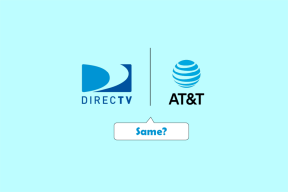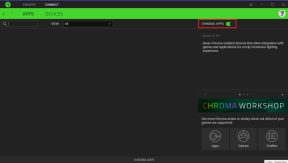Outlook.com에서 Gmail 및 Yahoo 바로 가기 키를 사용하는 방법
잡집 / / February 12, 2022
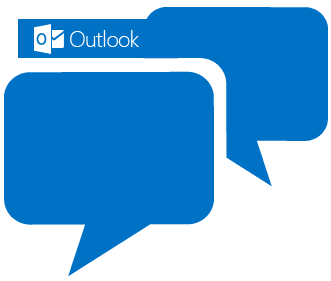
한 서비스에서 다른 서비스로 전환 소프트웨어를 변경하는 것은 결코 쉬운 일이 아닙니다. 더 큰 복잡성은 우리가 사용하는 것에 익숙해지고 실제로 새로운 것에 익숙해지기 위해 노력해야 한다는 사실에 있습니다.
Outlook.com 메일이 출시되면서 전환해야 하는지 궁금하실 것입니다. 그렇죠? 다른 것들은 제쳐두고, 나는 당신이 새로운 세트에 익숙해지는 데 약간의 어려움에 직면하게 될 것이라고 확신합니다. 키보드 단축키. Hotmail 또는 Live를 사용해 왔다면 Outlook.com이 인터페이스 개편 주요 기능 변경 사항이 아닌 이전 버전에서.
그러나 초보자라면 시간이 걸릴 수 있습니다. 이 경우의 트릭은 Outlook 인터페이스에서 Yahoo Mail 및 Gmail 바로 가기 사용을 지원하는 기능을 활성화하고 사용하는 것입니다. 이것은 이메일 서비스를 전환할 계획이지만 이전 키보드 단축키를 사용하는 데 익숙한 사람들에게 특히 유용합니다.
Outlook 메일에서 바로 가기 키를 활성화하는 단계
주어진 시간에 하나의 단축키 세트만 활성화할 수 있습니다. 즉, 기본 세트를 선택하거나 Yahoo Mail 및 Gmail에서 선택해야 합니다. 그렇지 않은 경우 모두 비활성화할 수 있습니다.
1 단계: 로그인 아웃룩 메일 로 이동 설정 -> 기타 메일 설정 (인터페이스의 오른쪽 상단).

2 단계: 이것은 당신을 데려 갈 것입니다 Outlook 옵션 페이지. 섹션 아래 Outlook 사용자 지정 에 대한 링크를 찾을 수 있습니다. 키보드 단축키. 이 링크를 클릭하십시오.
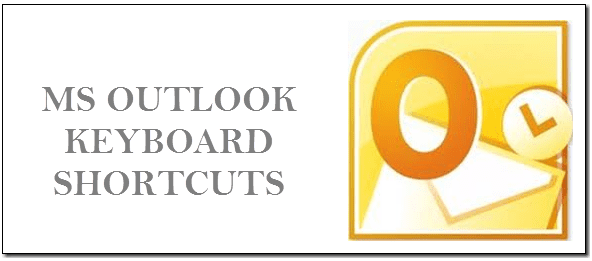
3단계: 당신이 보게 될 다음 페이지는 키보드 단축키. 네 개의 라디오 버튼 중 하나를 선택하고 구하다.
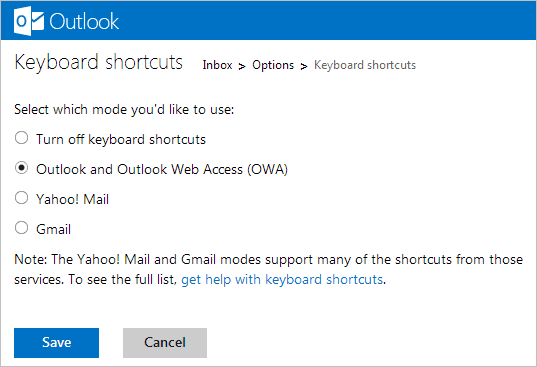
이것으로 당신은 당신이 가장 잘 알고 있고 편안한 바로 가기를 사용할 준비가 되었습니다. 단순함을 즐기십시오.
사용 가능한 인터페이스의 바로 가기 목록을 처음 접하는 경우 이에 대해 자세히 알아야 합니다. 다음은 Outlook 메일 및/또는 Outlook Web Access에서 사용할 수 있는 전체 목록입니다.

다음은 사용할 수 있고 완전히 새로운 Outlook 인터페이스와 호환되는 Yahoo Mail 및 Gmail 바로 가기 목록입니다.

결론
키보드의 고급 사용자를 위해 위의 바로 가기는 Outlook.com을 사용하는 동안 확실히 매우 편리할 것입니다. 이것은 지메일과 야후 메일 사용자가 새로운 서비스를 시도하도록 유인하기 위한 마이크로소프트의 전략 중 하나일 수 있다. 글쎄, 그렇게하는 것에 대해 그들을 비난 할 수는 없습니다. 그리고 실제로 최종 사용자에게 좋습니다. 따라서 그것을 시도하고 당신을 위해 일하게하십시오.
2022년 2월 3일 최종 업데이트
위의 기사에는 Guiding Tech를 지원하는 제휴사 링크가 포함될 수 있습니다. 그러나 편집 무결성에는 영향을 미치지 않습니다. 내용은 편향되지 않고 정통합니다.